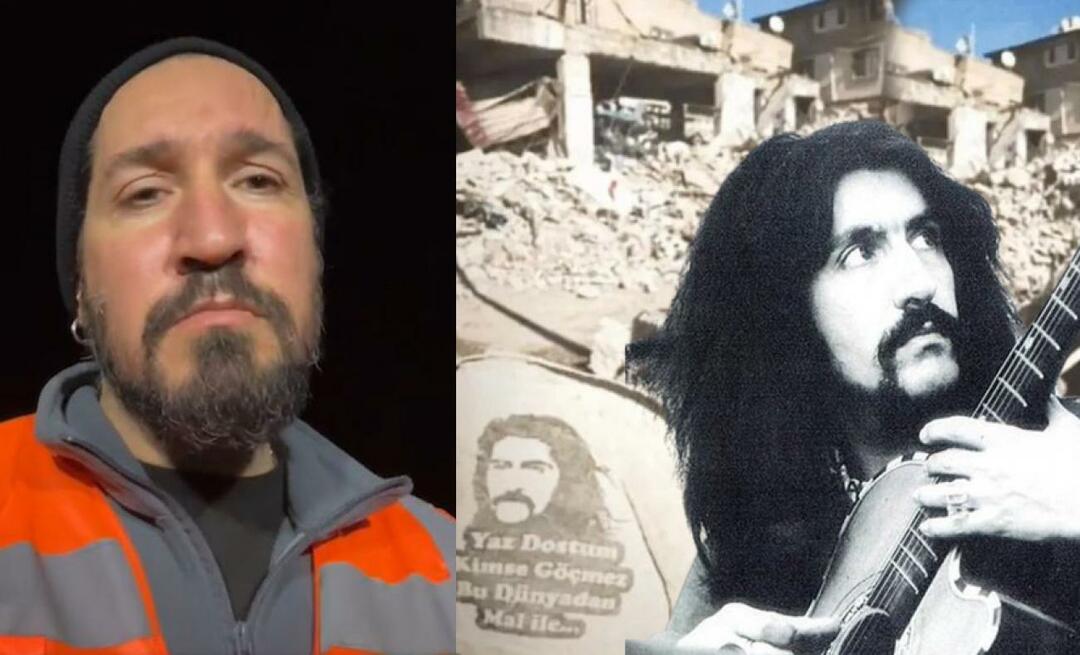Naposledy aktualizované dňa

Ak vás niekto požiada o požičanie telefónu, budete chcieť chrániť svoje údaje. Tu je návod, ako povoliť režim hosťa v systéme Android na zdieľanie bez starostí.
Príde k vám priateľ alebo kolega a spýta sa vás, či si môže požičať váš telefón s Androidom. Čo robíš?
Možno máte dôvod váhať. Koniec koncov, pravdepodobne nechcete, aby si táto osoba prezerala vaše aplikácie, obrázky a textové správy – nehovoriac o problémoch s nastaveniami vášho telefónu.
Našťastie môžete povoliť režim hosťa v systéme Android. Toto bráni ostatným v prístupe k vašim osobným súborom, aplikáciám, upozorneniam a nastaveniam.
Povolenie režimu hosťa v systéme Android je rýchle a jednoduché. Tu je to, čo musíte urobiť.
Používanie režimu hosťa v systéme Android
V režime hosťa Android môže druhá osoba pristupovať k aplikáciám, prehliadať web a meniť vybrané systémové nastavenia profilu hosťa. Nemôžu však vidieť vaše texty, fotografie a iné osobné údaje. Všetky nastavenia, ktoré zmenia, sa budú vzťahovať iba na profil hosťa.
Poznámka: Android sa na rôznych telefónoch líši a kroky na vytvorenie profilu hosťa sa budú líšiť. Tu sa pozrieme na to, ako to urobiť na telefóne OnePlus s OxygenOS, ktorý je blízko k bežnému Androidu. Telefóny Samsung Galaxy nepodporujú režim hosťa – iba tablety Galaxy.
Ako povoliť režim hosťa v systéme Android
Ak používate Pixel alebo podobnú verziu Androidu, môžete povoliť režim hosťa pomocou nasledujúcich krokov.
- Spustiť nastavenie na svojom telefóne s Androidom.
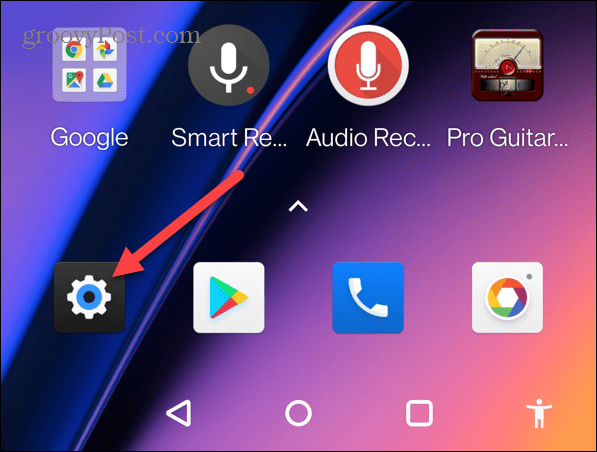
- Posuňte zobrazenie nadol a klepnite na systém z nasledujúcej obrazovky.
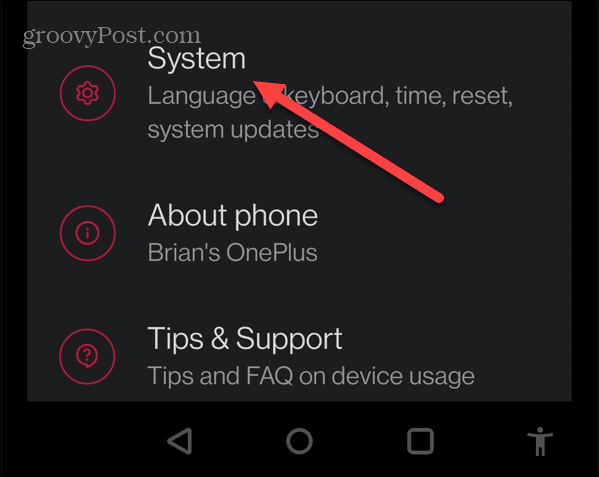
- Klepnite Viacerí používatelia.
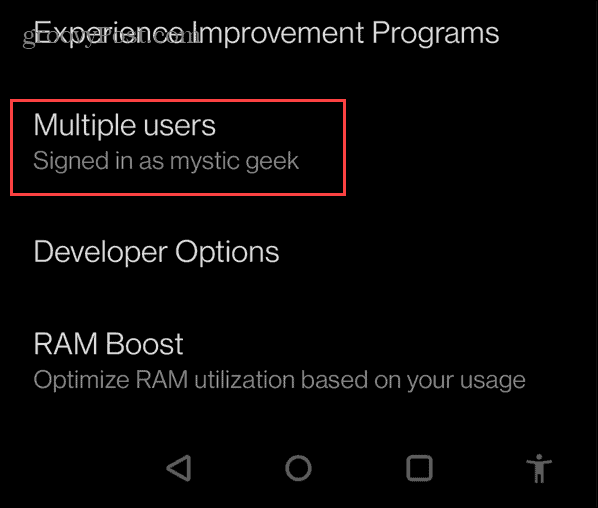
- Prepnite na Viacerí používatelia prepínač zapnuté a klepnite na Pridať hosťa zo zoznamu.
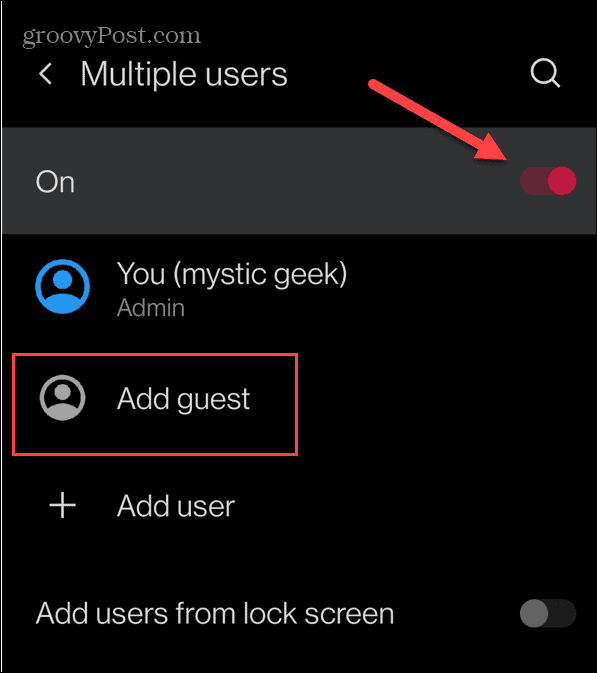
- Po vytvorení profilu hosťa môžete pre účet povoliť hovory, prepnúť na účet hosťa alebo profil odstrániť.
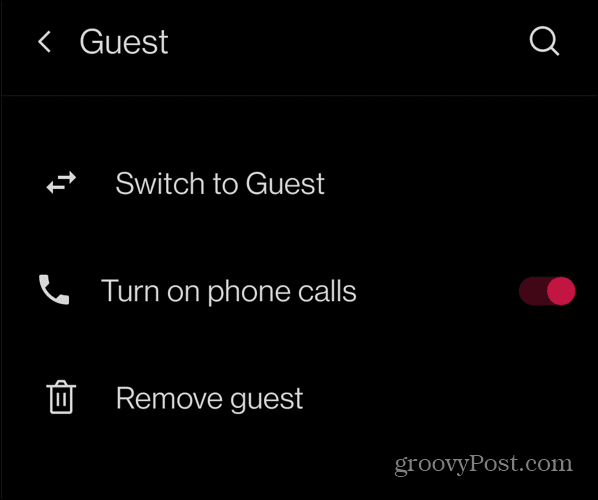
- Keď povolíte hovory pre hosťa, nezabudnite, že história hovorov sa bude zdieľať s používateľom.
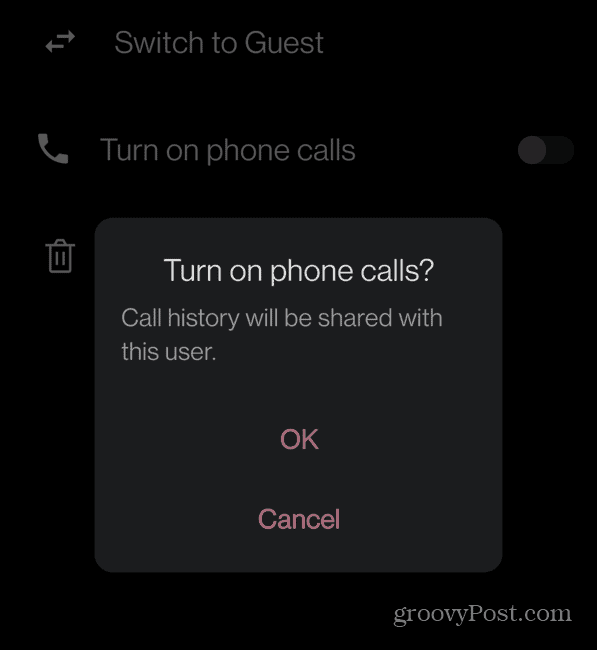
- Potiahnutím prstom rozbalíte Rýchle nastavenia menu a klepnite na ikonu používateľa ľahko prepnúť do režimu hosťa.
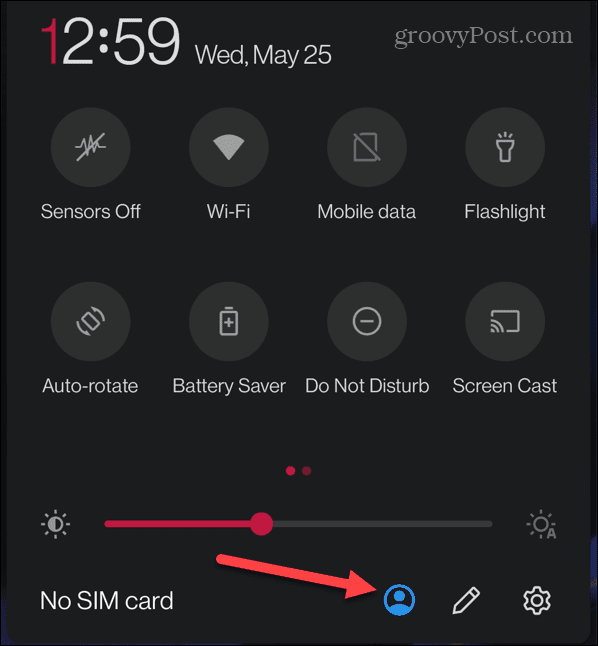
- Klepnite Hosť z Používateľské menu ktorý sa objaví.
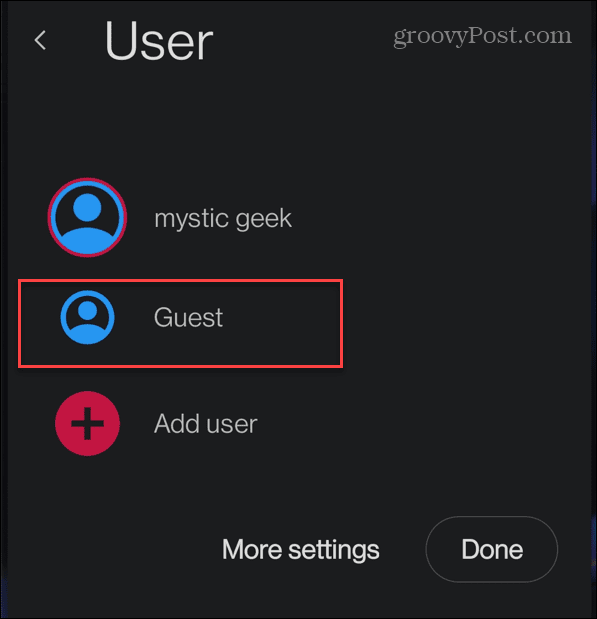
- Keď vstúpite do režimu hosťa, používateľ bude mať prístup k aplikáciám, ktoré boli pôvodne nainštalované v telefóne. Neposkytuje však prístup k aplikáciám, ktoré ste si nainštalovali pomocou svojho profilu.
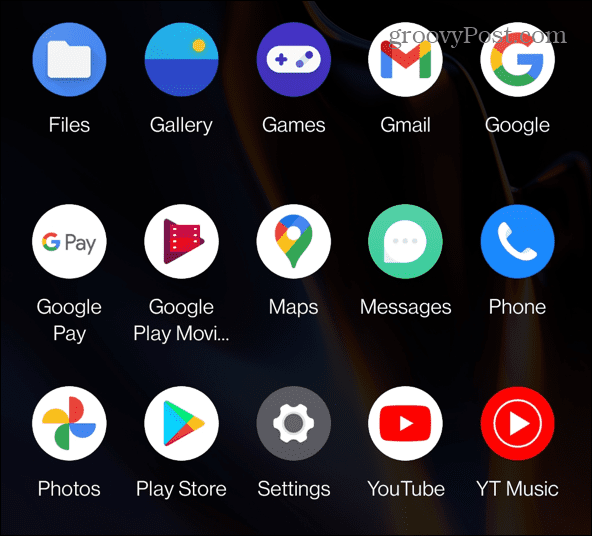
- Hosť môže používať aplikácie a dokonca si nainštalovať aplikáciu, ktorú potrebuje, keď sa prihlási pomocou svojho účtu Google. Nebudú však mať prístup k žiadnym vašim osobným údajom.
- Profil hosťa bude mať tiež obmedzený prístup k špecifickým nastaveniam.
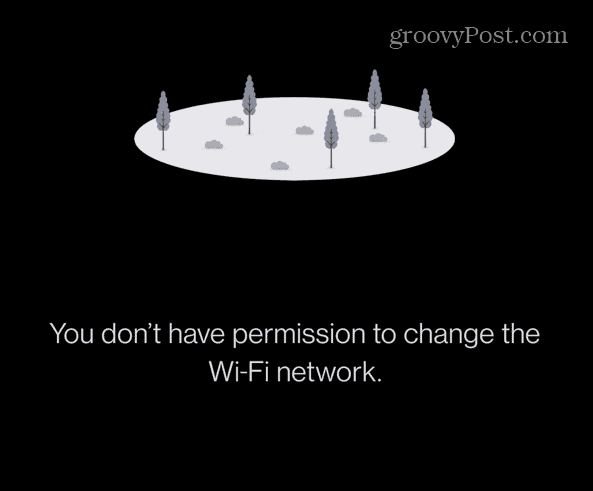
- Keď hosť použije telefón, potiahnite prstom nadol Rýchle nastavenia.
- Klepnite na ikonu ikona profilu a vyberte Odstrániť hosťa po dokončení vymazať svoje údaje.
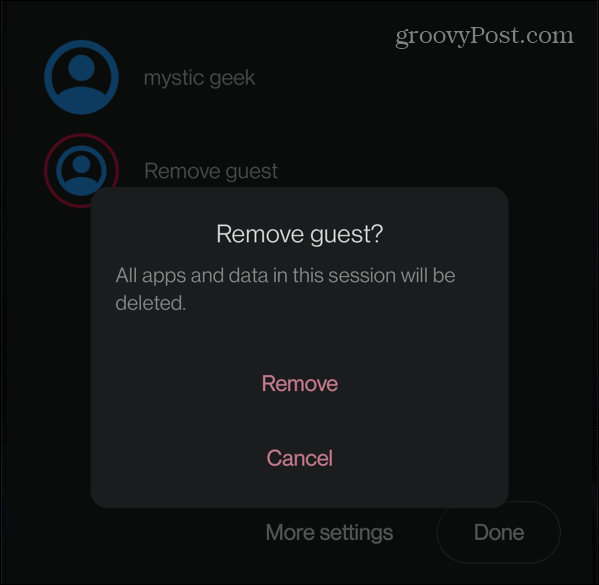
Používanie režimu hosťa v systéme Android
Funkcia režimu hosťa v systéme Android je užitočná v situácii, keď potrebujete dočasne vypnúť telefón. Zabráni tomu, aby bola druhá osoba zvedavá a pozerala sa na vaše obrázky, texty a iné údaje. Namiesto toho vytvorí dočasný profil, takže hosť môže používať určité funkcie telefónu a vy môžete jeho údaje odstrániť niekoľkými klepnutiami.
Upozorňujeme, že režim hosťa je k dispozícii na väčšine moderných telefónov s Androidom, ale nie na všetkých telefónoch s Androidom – hlavným je Samsung.
Nechcete, aby mal niekto voľný prístup k vášmu počítaču. Zistite, ako povoliť a hosťovský účet v systéme Windows 10 alebo a hosťovský účet v systéme Windows 11. Chcete zvýšiť bezpečnosť svojho systému Android? Zvážte blokovanie webovej stránky v systéme Android.
Ako nájsť kód Product Key systému Windows 11
Ak potrebujete preniesť svoj produktový kľúč Windows 11 alebo ho len potrebujete na vykonanie čistej inštalácie operačného systému,...
Ako vymazať vyrovnávaciu pamäť Google Chrome, súbory cookie a históriu prehliadania
Chrome odvádza skvelú prácu pri ukladaní vašej histórie prehliadania, vyrovnávacej pamäte a súborov cookie na optimalizáciu výkonu vášho prehliadača online. Jej postup...
Priraďovanie cien v obchode: Ako získať ceny online pri nakupovaní v obchode
Nákup v obchode neznamená, že musíte platiť vyššie ceny. Vďaka zárukám dorovnania cien môžete získať online zľavy pri nákupe v...
Ako darovať predplatné Disney Plus digitálnou darčekovou kartou
Ak ste si užili Disney Plus a chcete sa oň podeliť s ostatnými, tu je návod, ako si kúpiť predplatné Disney+ Darček za...